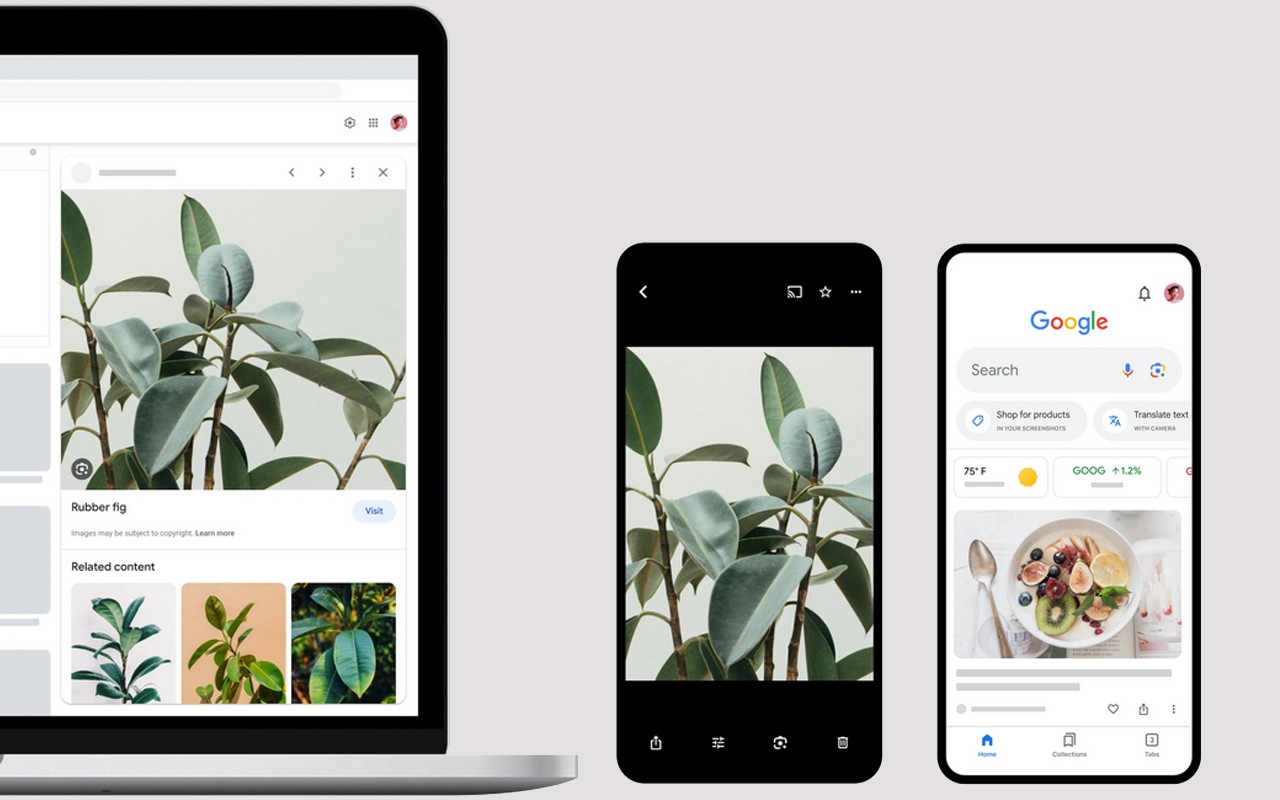
Gadgetren – Pada ponsel berbasis Android masa kini, aplikasi Google Lens sudah terpasang secara otomatis yang bahkan biasanya sudah disematkan pada aplikasi kamera.
Google Lens merupakan aplikasi yang memiliki banyak fungsi mulai dari menerjemahkan teks pada gambar, memindai barcode maupun QR Code, mengidentifikasi tumbuhan atau hewan, mengekstrak tulisan pada gambar, mengidentifikasi restoran atau tempat terkenal, mengetahui harga benda, dan masih banyak lagi.
Tentunya dengan banyaknya fungsi yang ditawarkan membuat Google Lens menjadi aplikasi serbaguna yang dibutuhkan di ponsel. Apabila perangkat kamu belum memiliki Google Lens, maka dapat mengunduhnya terlebih dulu dari Google Play Store.
Cara Menggunakan Google Lens Untuk Terjemahkan Teks
- Buka aplikasi Google Lens di ponsel
- Pada halaman utama, pilih menu Translate.
- Tentukan bahasa awal yang akan diterjemahkan ke bahasa terjemahannya di bagian atas.
- Arahkan kamera ponsel ke teks atau objek yang mengandung teks untuk diterjemahkan.
- Tekan tombol Translate yang berikon huruf di dalam lingkaran.
- Selain itu, kamu juga dapat mengambil foto di Gallery dengan menekan tombol Add Image.
- Secara otomatis aplikasi akan langsung menerjemahkan pada Google Lens
Apabila kamu menggunakan kamera pada Google Lens, maka secara otomatis tulisan akan langsung diterjemahkan ke bahasa yang telah ditentukan walaupun belum ditekan tombol Translate.
Namun untuk lebih memastikannya, kamu juga dapat menekan tombol Translate agar tulisan dapat diterjemahkan secara keseluruhan pada bahasa yang diinginkan. Sementara jika menggunakan fitur Add Image, maka teks pada gambar yang diambil dari Gallery yang akan langsung diterjemahkan.
Penerjemahan oada Google Lens sendiri dibantu oleh Google Translate sehingga mampu menerjemahkan banyak bahasa secara cepat. Apabila kamu tidak terlalu yakin tulisan tersebut dari negara mana, maka dapat memiliki Detect Language pada bahasa awal yang dipilih agar terdeteksi otomatis.
Selain itu, Google Lens juga dapat dimanfaatkan untuk memindai QR Code yang biasanya hadir di tempat publik yang mana biasanya berisi berbagai informasi tertentu yang sudah disediakan secara khusus.
Cara Menggunakan Google Lens Untuk Memindai QR Code
- Buka aplikasi Google Lens di ponsel
- Pada halaman utama, pilih menu Search
- Arahkan kamera ponsel ke QR Code yang diinginkan.
- Tekan tombol Search yang berikon Kaca Pembesar di dalam lingkaran.
- Selain itu, kamu juga dapat mengambil foto QR Code di Gallery dengan menekan tombol Add Image.
- Selanjutnya, aplikasi akan langsung membuka data yang berada di dalam QR Code.
Biasanya apabila kamu mengarahkan kamera ponsel pada saat di dalam aplikasi Google Lens, maka semua informasi yang terdapat di dalam QR Code dapat langsung ditampilkan.
Sementara apabila QR Code tersebut memiliki link dari sebuah website, kamu perlu menekan link tersebut untuk secara otomatis langsung diarahkan ke halaman yang dituju.
Tak hanya sampai di situ saja, Google Lens juga dapat digunakan untuk mengetahui harga sebuah produk yang sedang berada di sekitar kamu. Meskipun tidak selalu pas dengan produk yang dipindai, namun setidaknya Google Lens akan mencarikannya di mesin pencarian Google mengenai produk yang mirip beserta harganya.
Cara Menggunakan Google Lens Untuk Mengetahui Harga Produk
- Buka aplikasi Google Lens di ponsel
- Setelah masuk halaman utama, pilih menu Search.
- Arahkan kamera ponsel ke produk yang ingin diketahui harganya.
- Tekan tombol Search yang berikon Kaca Pembesar di dalam lingkaran.
- Selain itu, kamu juga dapat mengambil foto QR Code di Gallery dengan menekan tombol Add Image.
- Selanjutnya, aplikasi akan langsung mencarikan produk yang mirip dan harganya di mesin pencari Google
Walaupun tidak selamanya akurat sesuai dengan merek produk yang sedang dipindai, namun setidaknya Google Lens berusaha untuk mencari produk dengan jenis yang paling mendekati. Selanjutnya, harga produk pun langsung ditampilkan.
Seperti yang dijelaskan di atas, Google Lens memiliki berbagai fungsi sehingga kamu dapat memanfaatkan potensinya sesuai dengan kebutuhan. Menariknya lagi, kamu tidak perlu repot lagi dalam memasang Google Lens pada ponsel berbasis Android masa kini karena sudah tersedia secara langsung di dalamnya sehingga dapat diakses dengan cepat.






Tinggalkan Komentar